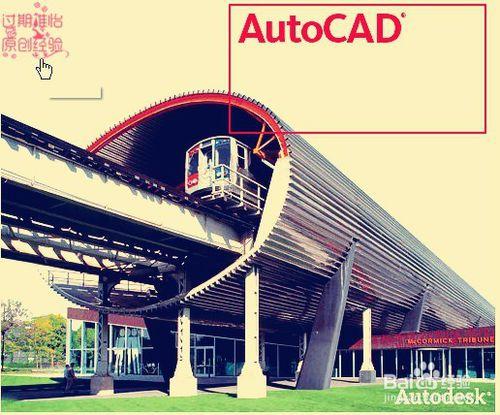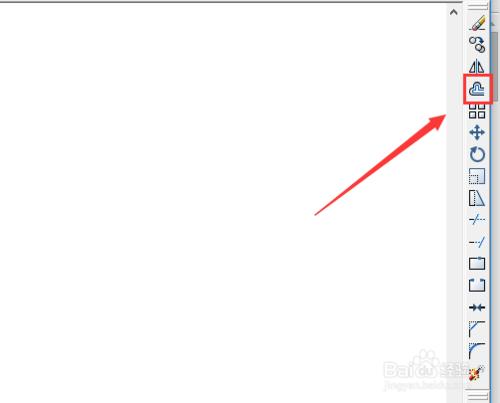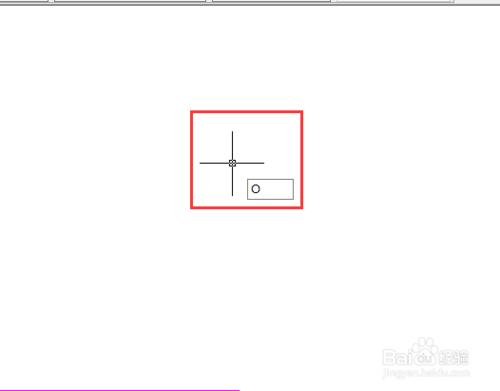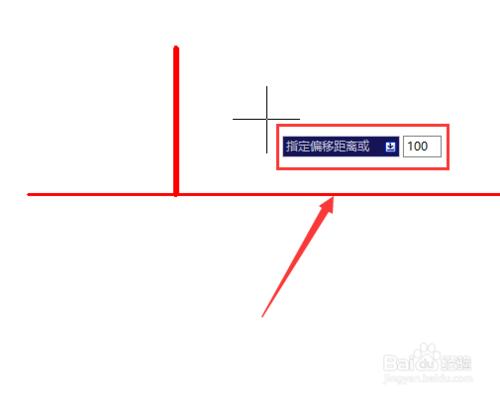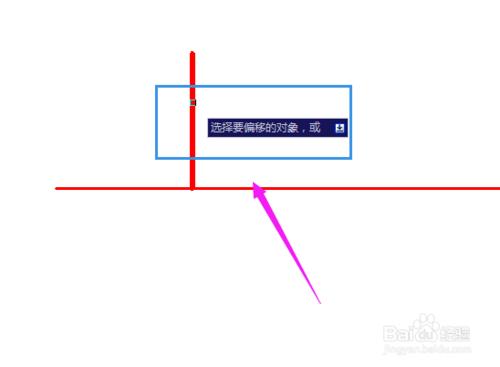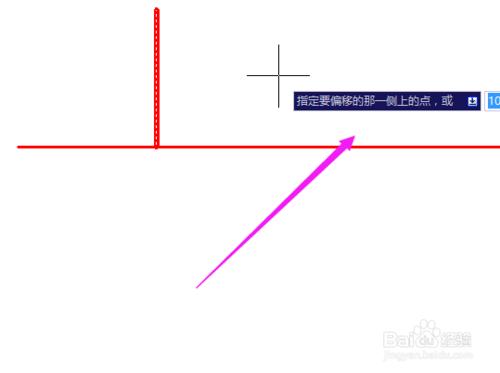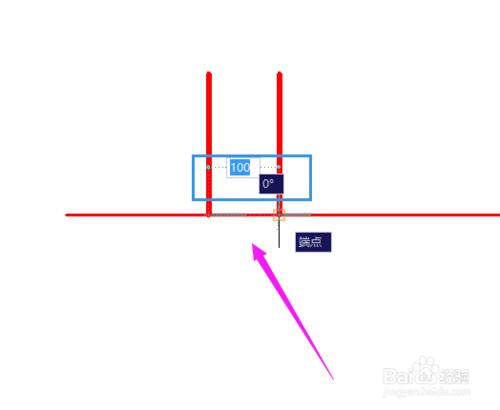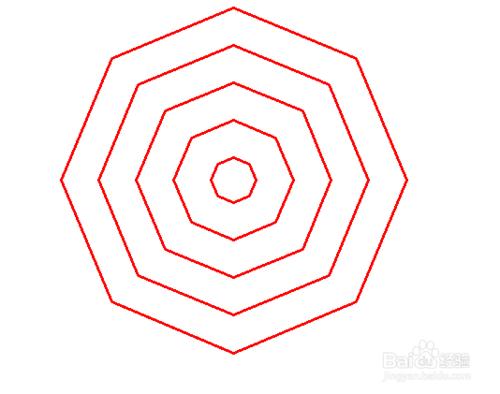我們在平時使用CAD2008的時候,基本上會使用到CAD當中的偏移工具,對於我們來說,用好CAD當中的每一個工具是我們每個使用CAD的朋友必須具備的。所以下面小編教教大家怎麼使用CAD的偏移工具。
方法/步驟
在我們CAD當中我們使用偏移是可以點選CAD介面最右邊的修改工具或者我們點選上面的修改然後點選偏移也是可以的。
或者們直接用快捷命令,這裡我們偏移的快捷命令是O,我們在畫板上面輸入O,然後按空格鍵或者回車鍵就可以進入偏移工具了。
然後我們輸入我們需要輸入我們需要偏移的距離,輸入好後我們點選空格鍵或者回車鍵。
然後我們就是選擇偏移目標,這裡我們會發現我們的滑鼠變成了一個正方塊,那麼我們就可以點選目標了。
然後我們選擇偏移方向,這裡我們偏移方向是根據圖形來的,比如說豎直線偏移就是水平左右方向,水平線就是豎直上下方向,如果是傾斜的線的話就是按傾斜方向移動的。
比如這裡的豎直線,我們向右偏移100,那麼就是是向右移動100個單位。
偏移工具可以很快捷的畫出下面的這種影象,這個是比我們改變半徑還是要快很多的。